Enviar un mensaje de texto grupal en el iPhone o iPad
Mantente conectado con las conversaciones que más importan. Obtén información sobre cómo iniciar un mensaje de texto grupal con tus amistades, familiares y colegas.
Asegúrate de que tu dispositivo tenga la versión más reciente de iOS o iPadOS.
Si estás usando un dispositivo Apple que no es un iPhone, asegúrate de haber iniciado sesión en iMessage con tu cuenta de Apple.
Tipos de mensajes de texto grupal
La app Mensajes elige automáticamente el tipo de mensaje que debe enviarse en función de la configuración, la conexión de red y el plan de operador. Por ejemplo:
Si todos los destinatarios usan dispositivos Apple y iMessage está activado, el mensaje de grupo se envía como un iMessage.
Si alguno de los destinatarios no usa iMessage, el mensaje se envía como MMS o SMS. En iOS 18 o iPadOS 18, también puedes enviar mensajes RCS. ¿Cuál es la diferencia entre iMessage, RCS y SMS/MMS?
Mensaje de grupo con iMessage
Estos mensajes aparecen en globos de texto azules. Se envían a través de Apple y no del operador, y están protegidos por una encriptación completa. En un iMessage en grupo, todos pueden hacer lo siguiente:
Enviar y recibir fotos, videos y mensajes de audio
Ver todas las respuestas del grupo
Enviar y recibir efectos de mensaje, como dibujos, animaciones, efectos de globo y mucho más
Compartir la ubicación con el grupo
Asignarle un nombre al grupo, agregar personas al grupo o eliminarlas, silenciar notificaciones o abandonar el grupo
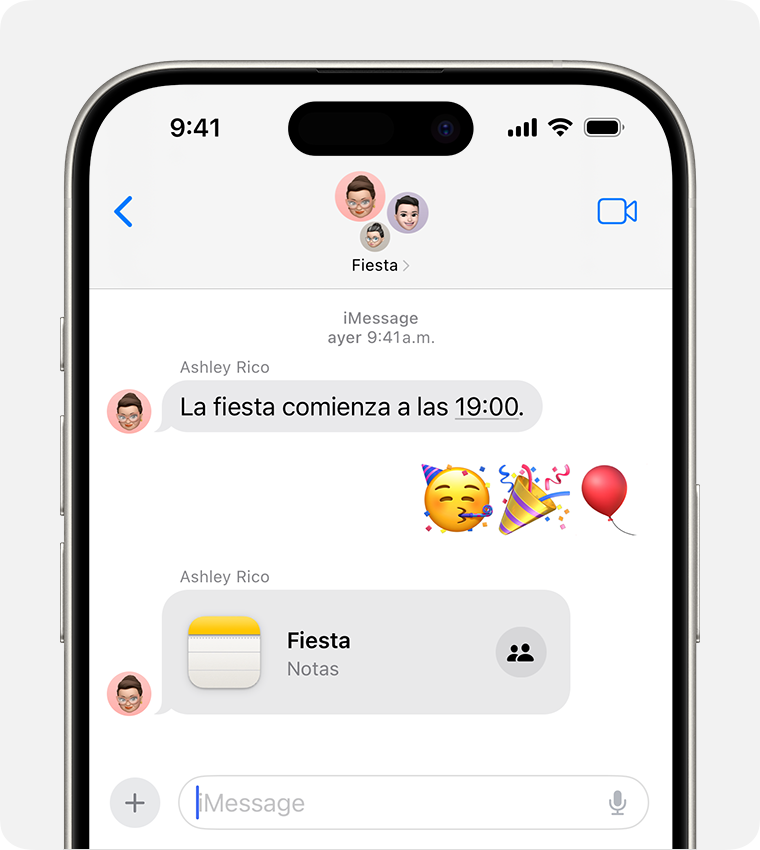
MMS de grupo
Estos mensajes aparecen en globos de texto verdes y se envían a través del operador en vez de enviarse a través de Apple. En un MMS de grupo, todos pueden hacer lo siguiente:
Enviar y recibir fotos y videos
Ver todas las respuestas del grupo
Silenciar notificaciones
En un MMS de grupo de iOS 17 o versiones posteriores, los usuarios de iMessage pueden:
Enviar Tapbacks
Usar efectos de Mensajes
Editar mensajes
Responder mensajes específicos
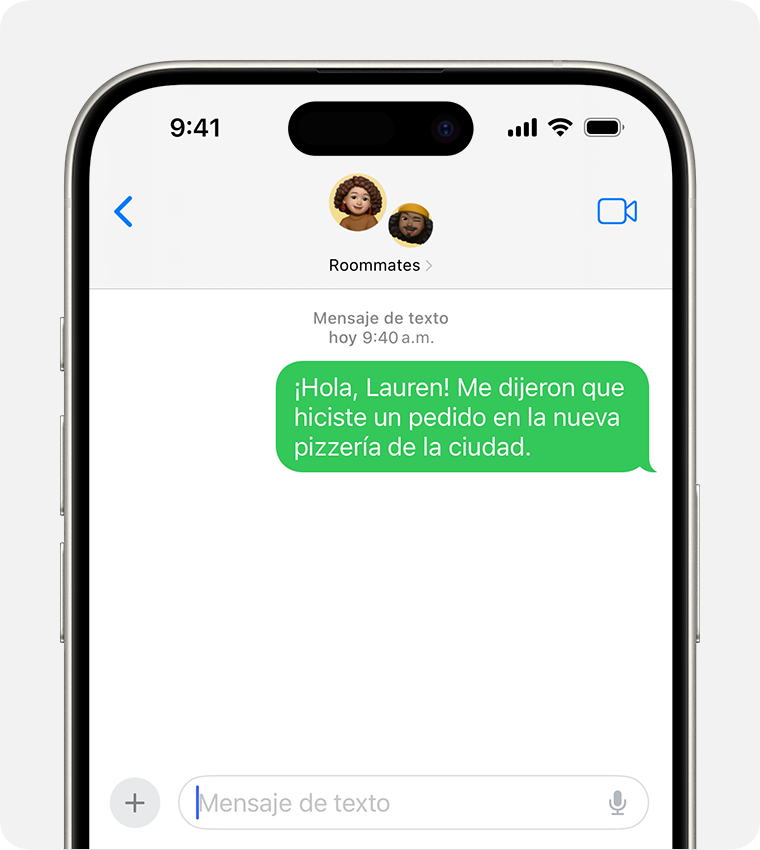
SMS de grupo
Estos mensajes también aparecen en globos de texto verdes y se envían a través del operador. Los mensajes SMS de grupo no admiten archivos adjuntos multimedia, como fotos o videos. Todas las respuestas en un SMS de grupo se envían como mensajes de texto individuales y los destinatarios no pueden ver las otras respuestas del grupo.
Obtén información sobre cómo reenviar mensajes de texto SMS/MMS en todos los dispositivos, como desde un iPad a una Mac.
RCS de grupo
En iOS 18 o iPad OS 18, los mensajes RCS aparecen en globos de texto verdes y se envían a través de tu operador. En un mensaje RCS de grupo, todos pueden enviar mensajes de texto, fotos y videos de alta resolución, enlaces y mucho más. RCS también admite indicadores de escritura y confirmaciones de entrega y lectura.
Para activar o desactivar RCS, ve a Configuración > Apps > Mensajes > RCS Messaging (Mensajes RCS).
Obtén más información sobre los mensajes RCS
Enviar un mensaje de texto grupal
Abre Mensajes y toca el .
Ingresa los nombres o toca el para agregar personas de los contactos.
Escribe el mensaje y, luego, toca el .
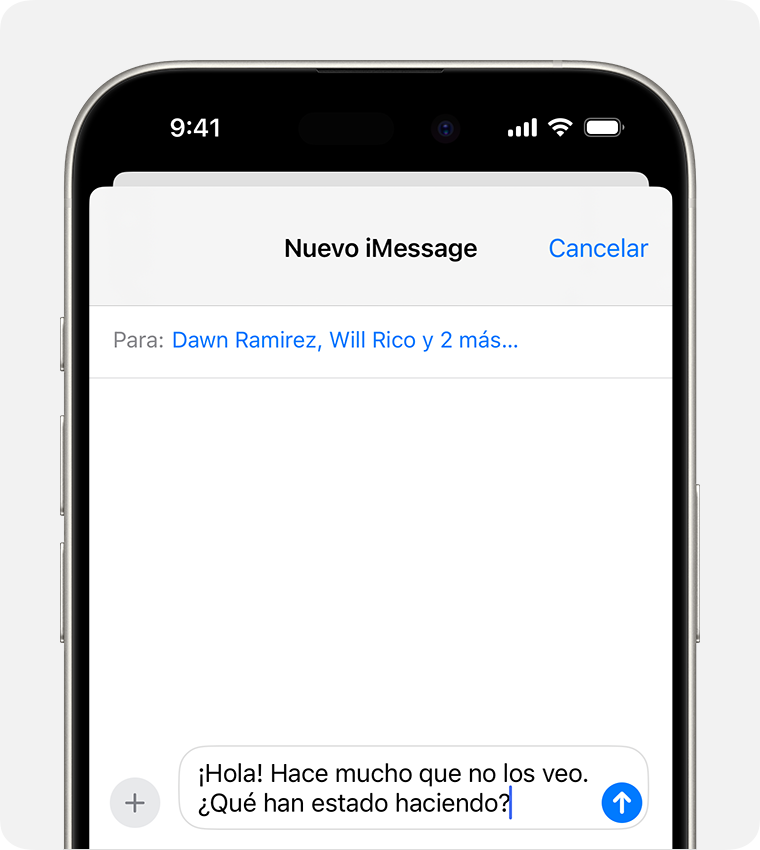
Para enviar un mensaje MMS de grupo en un iPhone, activa la mensajería MMS. Ve a Configuración > Mensajes y activa Mensajería MMS. Si no ves una opción para activar Mensajería MMS, comunícate con el operador para saber si tu plan admite la mensajería MMS de grupo.
Con iOS 15, iPadOS 15 o versiones posteriores, las fotos, los enlaces y otros contenidos que se envíen dentro del mensaje de grupo aparecerán en la sección Se compartió contigo de las apps de contenido correspondientes. Si no quieres ver las fotos y demás contenido en Se compartió contigo, ve al mensaje de grupo, toca los miembros del grupo en la parte superior del hilo y desactiva Mostrar en Se compartió contigo.
Elimina y bloquea mensajes spam de RCS de grupo
En iOS 17 y versiones posteriores, puedes eliminar y bloquear un mensaje MMS o RCS de grupo. Si recibes mensajes nuevos en un mensaje de grupo que bloqueaste, aparece un recuento de mensajes no leídos junto a Eliminados en la lista de filtros.
Para eliminar y bloquear un mensaje MMS o RCS de grupo:
En una conversación MMS o RCS de grupo, toca el nombre del grupo o la cantidad de participantes en la parte superior para abrir la vista detallada.
Toca Eliminar y bloquear esta conversación.
Realizar más acciones con Mensajes
Obtén información sobre cómo abandonar una conversación de grupo o cómo agregar o eliminar a una persona de un grupo.
Inicia una llamada grupal de FaceTime en Mensajes con solo un toque.
